在小編看來,記事本在Windows系統中的重要性非常高,不僅是最基本的文本編輯工具,還有修改Hosts、注冊表等高級功能。下面我們來看看Win10系統下打開記事本的5個方法。
方法一:右鍵菜單
在資源管理器任意界面,或者傳統桌面,單擊鼠標右鍵,菜單中鼠標指向“新建”,次級菜單中點擊選擇“文本文檔”,就可以打開記事本了!
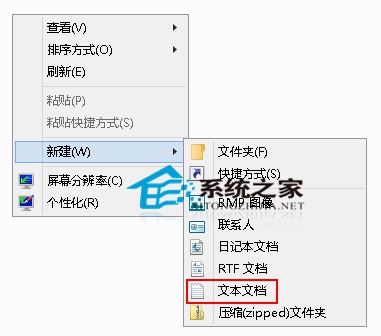
方法二:利用運行命令
按下Win+R組合鍵,在運行命令中輸入“notepad.exe(.exe可省略)”後回車,也可以實現打開記事本的目的。
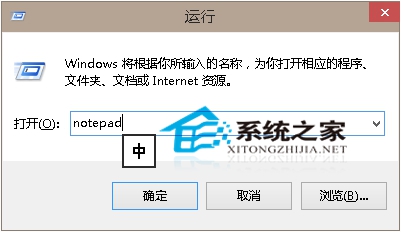
方法三:利用搜索
按下Win+Q組合鍵,在搜索框中輸入“notepad.exe(.exe可省略)”,你就可以看到記事本了,單擊即可打開。
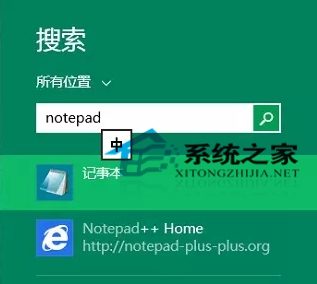
方法四:利用開始屏幕應用
在所有應用界面,找到並點擊記事本,也可以打開記事本程序。(《Win10系統恢復開始屏幕的操作方法》)
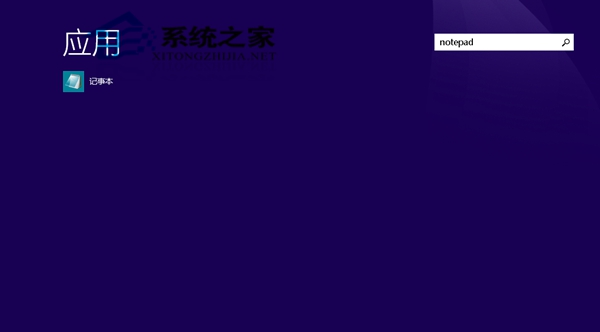
方法五:利用系統文件
打開系統文件目錄,記事本默認保存在C:\Windows\System32文件夾下,雙擊notepad.exe就可以了。
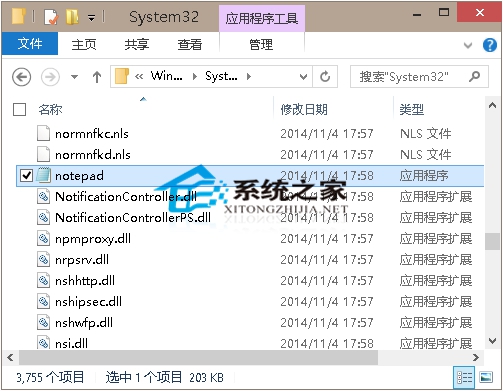
怎麼樣,以上5種方法夠大家使用了吧?而且呢,Win10開始菜單也回歸了,大家也可以像Win7那樣從開始菜單來打開記事本哦。